Yolov5安装及简单使用
Posted Silver Star
tags:
篇首语:本文由小常识网(cha138.com)小编为大家整理,主要介绍了Yolov5安装及简单使用相关的知识,希望对你有一定的参考价值。
文章目录
1.环境配置
1.下载
官网地址:https://github.com/ultralytics/yolov5
在Github上下载较为稳定的版本。


2.Anaconda说明
一般计算机上存在基础的运行环境base,一般使用情境下可在此环境中下载许多常用的包,比如说numpy、pandas、sklearn等等。
但是如果在一些需要对项目、文件打包的时候,如果直接打包base环境,就会导致混入很多本身项目不需要的包,造成依赖包冗余的状态,而通过Anaconda则可以通过创造新的虚拟环境解决此问题。比如需要完成一个目标检测的任务,就需要导入一些包,比如说numpy、pytorch等等,那么只需要在Anaconda中创建一个虚拟环境,然后在此环境中安装相关包即可。
3.Anaconda安装
官网网址:https://www.anaconda.com/
选择Anaconda Distribution

选择Windows
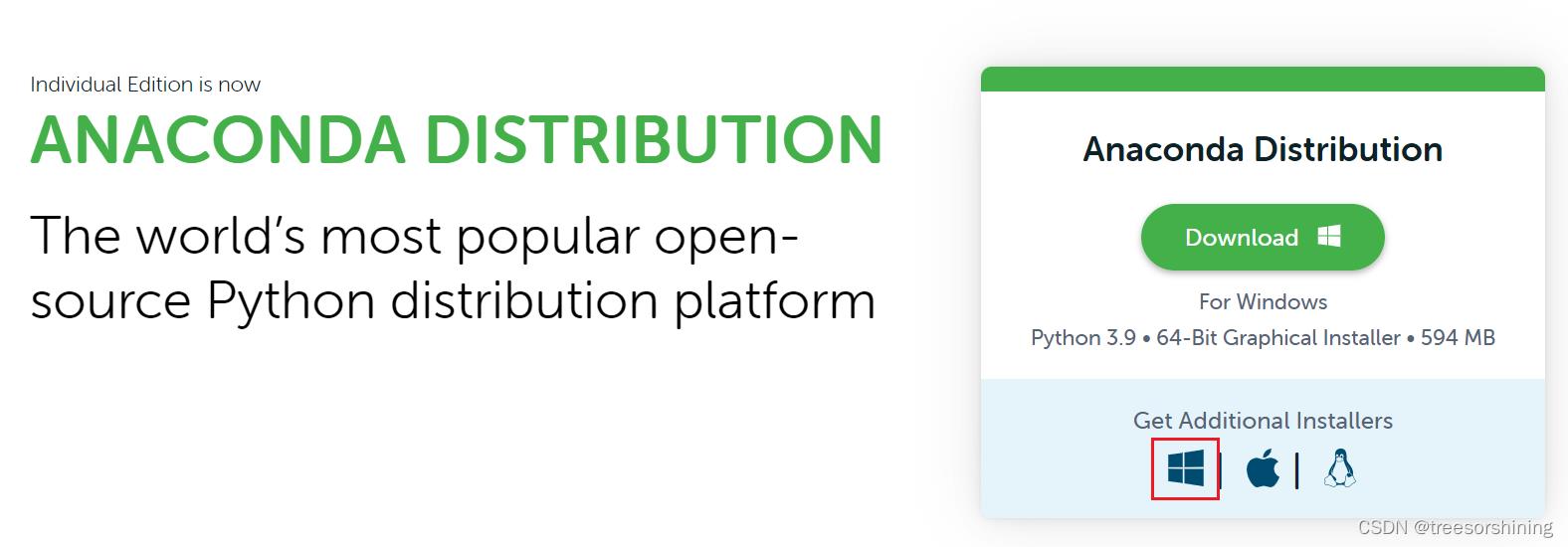
选择64bit版本即可

下载完成之后只需要根据引导安装即可。
4.创建虚拟环境
打开Anaconda Prompt
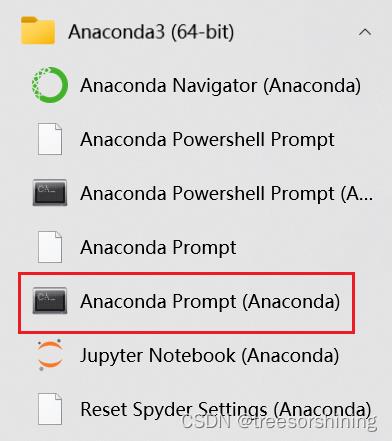
命令如下所示:
conda create -n yolov5 python=3.8
激活环境:
conda activate yolov5
具体可见博主另一篇文章:Anaconda创建虚拟环境,并将其配置在pycharm中
5.安装pytorch
官网网站:https://pytorch.org/
选择Get Started

此处选择Windows版本,Conda安装方式,Cuda选择11.3(如果没有独立显卡,则选择CPU版本)

复制命令,进行安装(在相应虚拟环境的命令行中输入即可)
注: 需要在相应的虚拟环境下执行命令
安装完成后,可查看pytorch版本情况
import torch
torch.__version__
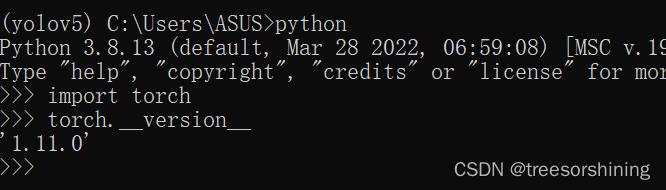
6.在Pycharm中配置项目
在Pycharm中打开yolov5的项目。
配置虚拟环境

找到Project,选择Project Interpreter

如下图所示,选择Add


选择Existing environment

再输入虚拟环境python.exe的路径即可
如果不清楚路径,可通过在命令行中输入如下语句查看:
where python
7.其他依赖包安装
在虚拟环境命令行下进入yolov5文件夹执行如下命令(或者把requirement.txt路径改为相应路径即可)
pip install -r requirements.txt -i https://pypi.tuna.tsinghua.edu.cn/simple
2.简单使用
用Pycharm打开下载的yolov5项目文件。
打开detect.py,即程序的主入口。
找到参数配置的位置,如下所示:

主要参数说明
--weights:权重文件,default为yolov5s.pt
-
yolov5s.pt 小型模型
-
yolov5m.pt 中型模型
-
yolov5l.pt 大型模型
-
yolov5x.pt 超大型模型
注:模型越大,精度越高,运算速度越慢。
--source:来源,yolov5提供了图片检测、视频检测和实时摄像头的检测,default为data/video,即视频。
- webcam:摄像头
- image:图像
- video:视频
--conf-thres:置信度,大于default都会进行标记,如果设太大会影响模型效果,default为0.25。
--device:表示使用的设备,GPU或是CPU。
--save-txt:把检测的目标的坐标文件输出为txt文件。
--classes:分类标记的筛选器,例如车辆就是2标签。其具体编码参考data目录下的coco.yaml,根据其在数组中的位置即是其标签。


设置参数之后,配置运行参数
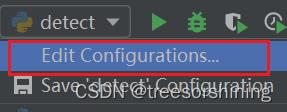
在Parameters中配置所需参数,此处所配置参数意为把检测的目标的坐标文件输出为txt文件,命令行显示,检测人。

之后将需要检测的文件放入设定的目录即可,此处设置的是data目录下的images目录。

注: 需要将需要检测的视频或图片放入相应文件夹。
完后以上操作之后直接运行即可。
效果图如下所示:

注: 识别框上的文字前者为识别结果,后者为置信度。
win10-cpu-yolov7 windows10上yolov7批量检测图片及常用参数解析
0 前言
windows10 安装 yolov7及其相关配置:
【win10-cpu-Yolov7】 windows10上安装yolov7 并且使用cpu跑demo
1 激活虚拟环境
进入yolov7所在目录 打开cmd

输入 以下代码查看已创建环境
conda env list

选择激活yolov7环境
conda activate yolov7
退出环境(可选)
conda deactivate
# 2、创建虚拟环境
2 批量检测图片
注意,这里检测 inference/images/下所有图片,只需要给目录的路径,就可以批量检测图片。
python detect.py --weights yolov7x.pt --conf 0.25 --img-size 640 --source inference/images/
结果:
置于yolov5\\runs\\detect目录下

3 常用参数简单解析
detect.py 包含以下参数
- –weights :预权重路径 (detect.py的相对路径)
- –source: 需训练的文件路径 (detect.py的相对路径)
- –img-size:输入网络图像大小,默认640 * 640
- –project:训练模型保存的位置,默认为run/train
- –name: 保存项目名字,一般是run/train/exp
- –save-txt :选择是否生成结果文本
- –save_conf:结果文本保存相似度
这里我们将检测结果的数据保留在txt文件中
3.1 准备素材

素材置于inference\\images目录
3.2 运行detect.py
需要的参数
- –weights yolov7x.pt
- –source: inference\\images
- –img-size 640
- –project run/train/newdata
- –name Test
- –save-txt
- –save_conf
python detect.py --weights yolov7x.pt --conf 0.25 --img-size 640 --source inference/images --name Test --project run/train/newdata --save-txt --save_conf
3.3 结果
置于run\\train\\newdata\\Test目录下
其中label就是检测结果数据


结果文本解析:
后面四位(x,y,w,h)为标注框的位置
标签id x y w h 相似度
17 0.100259 0.460938 0.200517 0.199219 0.693855
17 0.536223 0.521484 0.109961 0.222656 0.771352
17 0.418499 0.545898 0.249677 0.330078 0.906287
17 0.665589 0.546875 0.210867 0.261719 0.953997
17 0.205692 0.580078 0.411384 0.445312 0.95672
以上是关于Yolov5安装及简单使用的主要内容,如果未能解决你的问题,请参考以下文章